Connexion perdue ?
Si vous avez perdu la connexion avec le robot, l’API ou EYE+ XTD Studio, essayez de vérifier s’ils sont correctement configurés.
Remarque
Si vous avez perdu la connexion avec la caméra, allez directement à la section Perte de la connexion de la caméra.
Pour ce faire, connectez-vous directement au périphérique avec un câble Ethernet. Configurez votre ordinateur pour qu’il soit sur le même réseau que le périphérique connecté. Ouvrez le terminal et pingez le périphérique à l’adresse IP sur laquelle il est censé être configuré.
Conseil
Vérifiez les Paramètres généraux Ethernet pour la configuration par défaut des ports Ethernet de l’EYE+ XTD Controller.
Si votre périphérique est correctement connecté, la réponse à la commande devrait ressembler à ceci :
Pinging 192.168.127.254 with 32 bytes of data:
Reply from 192.168.127.254: bytes=32 time<1ms TTL=128
Reply from 192.168.127.254: bytes=32 time<1ms TTL=128
Reply from 192.168.127.254: bytes=32 time<1ms TTL=128
Reply from 192.168.127.254: bytes=32 time<1ms TTL=128
Ping statistics for 192.168.127.254:
Packets: Sent = 4, Received = 4, Lost = 0 (0% loss),
Approximate round trip times in milli-seconds:
Minimum = 0ms, Maximum = 0ms, Average = 0ms
Si ce n’est pas le cas, votre périphérique n’est pas correctement configuré ou n’est pas correctement connecté. Veuillez vous référer à la section appropriée ci-dessous.
Perte de la connexion de la caméra
Comme l’adresse IP de la caméra ne peut pas être modifiée, vous avez probablement perdu la connexion avec elle. Redémarrez la caméra en débranchant le câble. Attendez quelques secondes et rebranchez le câble. Après un moment, vérifiez votre connexion dans EYE+ XTD Studio sur la page . L’état de la caméra est affiché dans la première section.
La LED de la caméra devrait commencer à clignoter en vert. Si ce n’est pas le cas, vérifiez l’État de la connexion de la caméra.
Perte de la connexion de la communication TCP/IP
Si vous perdez la connexion de la communication TCP/IP, vérifiez la configuration du robot ou de l’API. Vous devez définir la configuration de manière à ce qu’il/elle soit sur le même sous-réseau que le port de l’EYE+ XTD Controller où il/elle est connecté/e. Consultez les Paramètres généraux Ethernet ou vérifiez la Configuration de la Communication directement dans EYE+ XTD Studio.
Vous pouvez effectuer les modifications nécessaires sur le robot, l’API ou EYE+ XTD en fonction de votre application et des autres dispositifs connectés.
Perte de la connexion d’EYE+ XTD Studio
Si vous perdez la connexion à EYE+ XTD Studio parce que vous ne connaissez pas la configuration actuelle du port Communication or Config., vous pouvez utiliser l’EYE+ XTD Locator pour trouver votre EYE+ XTD. Alternativement, vous pouvez toujours accéder à EYE+ XTD Studio en utilisant une connexion directe via les ports Ext. 1 ou Ext. 2.
Important
Les ports Ext. 1 et Ext. 2 ne sont pas dédiés à l’accès à EYE+ XTD Studio, mais ils peuvent être utilisés si le port Communication n’est plus accessible pour une raison quelconque. Grâce à cette connexion, vous pourrez lire ou modifier les paramètres du port Communication.
Connexion directe par le port Ext. 1 ou Ext. 2
Une connexion directe est une connexion Ethernet directe entre votre ordinateur et EYE+ XTD. Pour la créer, connectez le port RJ45 de votre ordinateur au port RJ45 Ext. 1 ou Ext. 2 d’EYE+ XTD à l’aide d’un câble Ethernet. Ce port a une adresse IP fixe par défaut (Paramètres généraux Ethernet).
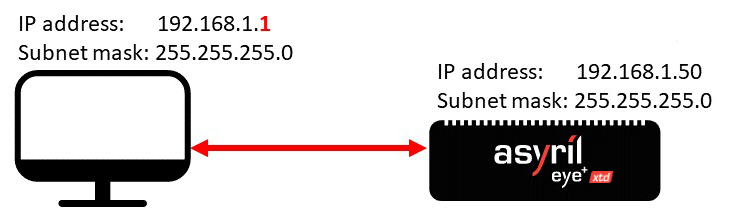
Fig. 248 Connexion directe par le port Ext. 1 ou Ext. 2
Modifiez la configuration IPv4 de votre ordinateur en choisissant une adresse IP et un masque de sous-réseau de sorte qu’il soit sur le même réseau que l’EYE+ XTD Controller. Par exemple, appliquez la configuration présentée dans le Tableau 27.
Port Ethernet |
Adresse IP |
Masque de sous-réseau |
|---|---|---|
RJ45 de l’ordinateur |
192.168.0.1 |
255.255.255.0 |
Une fois que votre ordinateur est correctement configuré, ouvrez votre navigateur web et entrez l’adresse IP du port (p. ex. 192.168.0.50) dans la barre d’adresse. La page d’accueil (Fig. 249) devrait apparaître.
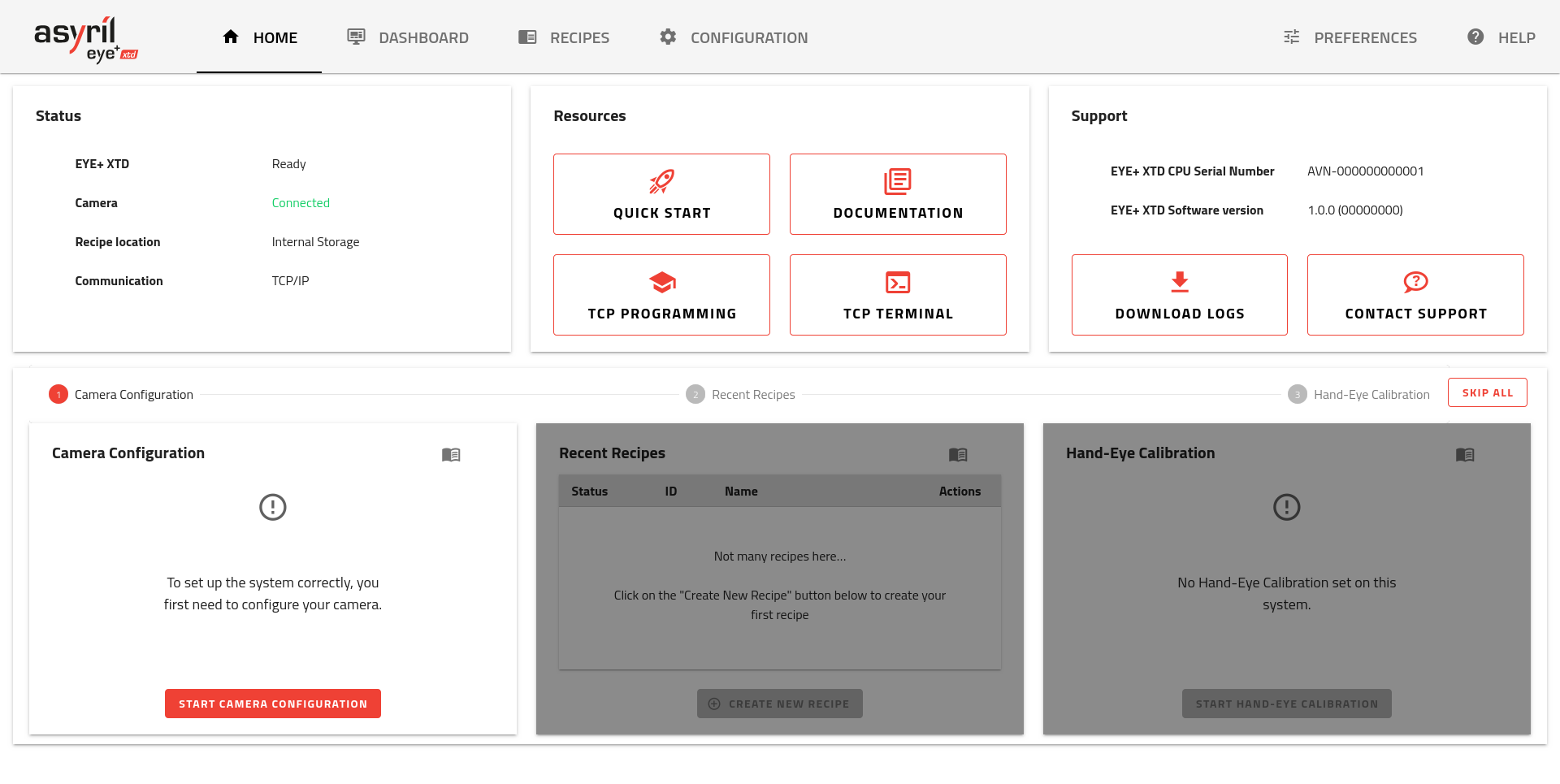
Fig. 249 Tableau de bord d’EYE+ XTD Studio avec EYE+ XTD en état Prêt
Allez sous et cliquez sur Communication pour accéder à la Configuration de la Communication. Ici, vous pouvez lire ou modifier les paramètres du port Communication.
Remarque
Si la page d’accueil ne s’affiche pas de la même manière qu’à la Fig. 249, reportez-vous aux sections Navigateurs web recommandés et Affichage de l’interface.